atom 适合 Java 开发,因为它高度可定制且轻量级,通过插件可实现类似 ide 的功能。1. 安装关键插件:atom-ide-ui、java-debug、linter-javac、autocomplete-java。2. 配置 jdk 路径,确保 atom 能识别 java 开发工具。3. 编写并运行 java 代码,使用终端插件执行 javac 和 java 命令。4. 使用 java-debug 插件进行调试,优化代码以提升开发体验。
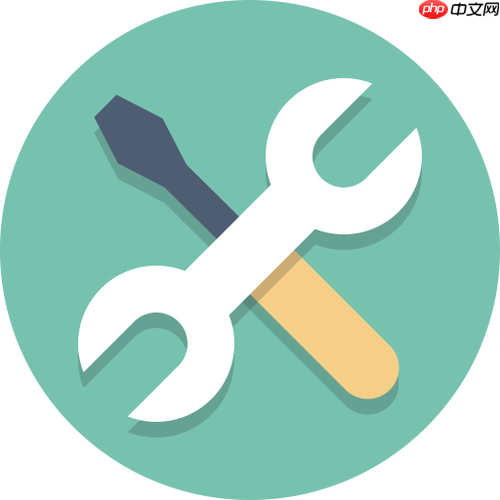
在 Atom 中配置 Java 开发环境其实是一件让人兴奋的事,尤其是当你是一个热爱编程且追求效率的开发者时。让我们从头开始,探索一下如何将 Atom 变成一个强大的 Java 开发工具。
为什么选择 Atom 进行 Java 开发?
Atom 是一个高度可定制的编辑器,支持多种插件和主题,这使得它成为 Java 开发者的理想选择。相比于一些集成开发环境(IDE),Atom 更为轻量级,但通过插件的强大功能,可以实现类似的开发体验。选择 Atom 不仅是因为它的灵活性,还因为它能让我们更好地控制开发环境,提升个性化体验。
安装必要的插件
要让 Atom 支持 Java 开发,我们需要一些关键的插件。这些插件将帮助我们编写、编译和调试 Java 代码。以下是一些我个人推荐的插件:
立即学习“Java免费学习笔记(深入)”;
- atom-ide-ui: 提供一个集成的开发环境界面,类似于传统的 IDE。
- java-debug: 允许你在 Atom 中调试 Java 代码,这对于找出程序中的错误非常有用。
- linter-javac: 使用 Java 的内置编译器来检查代码中的错误和警告。
- autocomplete-java: 提供 Java 代码的自动完成功能,极大地提高了编码效率。
安装这些插件非常简单,只需在 Atom 的设置面板中搜索并安装即可。
配置 Java 开发环境
安装好插件后,我们需要配置 Atom 以识别 Java 开发工具。首先,确保你的系统中已经安装了 JDK(Java Development Kit),因为这是运行 Java 程序所必需的。
在 Atom 中,你可以创建一个 .atom/config.cson 文件来配置你的开发环境。以下是一个简单的配置示例:
"*": core: telemetryConsent: "no" "java-debug": javaHome: "/path/to/jdk" linter: errorPanelHeight: 200 "linter-javac": javaHome: "/path/to/jdk" welcome: showOnStartup: false
请注意,javaHome 路径需要根据你的 JDK 安装位置进行调整。这个配置文件确保了 Atom 可以找到你的 JDK,并正确地使用它来编译和调试 Java 代码。
编写和运行 Java 代码
现在,你已经准备好在 Atom 中编写 Java 代码了。创建一个新的 Java 文件,例如 HelloWorld.java,然后编写你的代码:
public class HelloWorld { public static void main(String[] args) { System.out.println("Hello, Atom!"); } }
要运行这个程序,你可以使用 Atom 的终端插件(如 platformio-ide-terminal)来编译和运行你的 Java 代码。以下是一个简单的命令行示例:
javac HelloWorld.java java HelloWorld
这将编译你的 Java 文件并运行它,你应该会在终端中看到 “Hello, Atom!” 的输出。
调试和优化
使用 java-debug 插件,你可以在 Atom 中设置断点并调试你的 Java 代码。这对于复杂的程序来说是非常有用的,因为它允许你逐步执行代码,检查变量的值,并找出潜在的问题。
关于性能优化,Atom 本身可能不会像专业的 Java IDE 那样优化,但通过使用插件和优化你的代码,你仍然可以获得不错的开发体验。例如,使用 linter-javac 来捕捉编译时的错误和警告,可以帮助你编写更高效的代码。
个性化经验分享
在使用 Atom 进行 Java 开发的过程中,我发现了一些小技巧和窍门。例如,通过自定义主题和快捷键,你可以让 Atom 变得更加适合你的工作流程。另外,结合使用版本控制系统(如 git)和 Atom 的插件,可以大大提高你的开发效率。
总的来说,在 Atom 中配置 Java 开发环境需要一些初始的设置和学习,但一旦你掌握了这些技巧,你将拥有一个灵活且强大的开发工具。希望这篇文章能帮助你开始你的 Atom Java 开发之旅,并提供一些有用的见解和建议。


















